檢視 Doclet 中可用的內容名稱
當您使用智慧型檢視,將可用內容內嵌至您的 Word 或 PowerPoint Doclet 中時,可以顯示可用內容的名稱或標題。這可讓您在使用 Doclet 時快速識別可用內容。
當您在 Doclet 中選取內嵌內容時,會顯示可用的內容名稱。例如在 Word 中,名稱會顯示在內嵌內容上方:
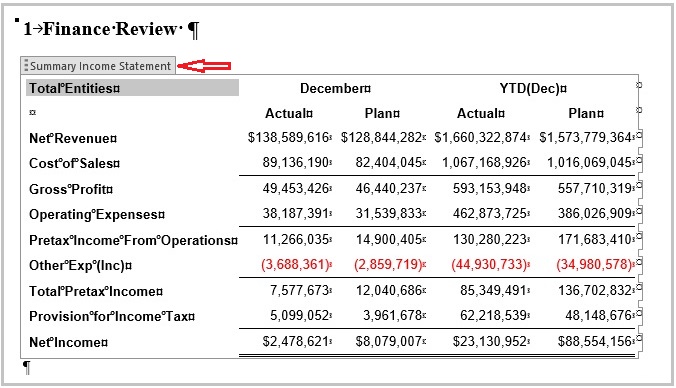
在 PowerPoint 中,若要檢視內嵌內容名稱,請選取內嵌內容,按下右鍵,並視您的 Office 版本選取檢視替代文字或編輯替代文字。內嵌內容標題會顯示在替代文字面板。
使用 Narrative Reporting 擴充功能 23.10+ 內嵌可用內容時,每當您在 Doclet 中選取內嵌內容時,便可檢視名稱。
如果您使用早於 23.10 版的 Narrative Reporting 擴充功能,或是使用 Narrative Reporting Web 介面,將內容內嵌至 Word 或 PowerPoint Doclet 中,該內容並不包含可用內容的名稱,因此系統不會將該名稱顯示在 Doclet 中。完成下列程序以顯示內嵌內容名稱。
若要在 Doclet 中顯示現有內嵌內容的標題:
- 開啟包含現有內嵌內容的 Doclet 並將它簽出。
- 在 Narrative Reporting 功能區中,按一下重新整理按鈕上的下拉功能表,然後選取重新整理內嵌內容。
- 更新 Doclet 並將其簽入。
- 重新整理、上傳與簽入完成時,選取 Doclet 中任何的內嵌內容以檢視其名稱。
- 選擇性:執行簽出以繼續處理 Doclet。
Note:
您必須在智慧型檢視中開啟並簽出 Doclet、執行重新整理內嵌內容,然後上傳並簽入該 Doclet,以確保系統在下列情況中會正確地顯示可用內容名稱:
- 當從 Narrative Reporting Web 在 Word 或 PowerPoint Doclet 中內嵌內容時
- 從 Narrative Reporting Web 或從智慧型檢視變更可用內容的名稱後